Heb je ooit geprobeerd een telefoonnummer te vinden op een gigantische B2B-directory, of de prijs op een eindeloze productpagina? Je bent echt niet de enige. Zelfs na jaren ervaring met automatisering raak ik nog steeds de weg kwijt op overvolle websites. En blijkbaar is dit een bekend probleem: . Dat betekent dat je een derde van je dag kwijt bent aan digitaal speurwerk.
Toch is “iets vinden op een webpagina” meer dan alleen een sneltoets gebruiken. Het is een onmisbare digitale vaardigheid, en met de juiste tools kun je er flink wat tijd mee besparen. Laten we eens kijken waarom zoeken soms zo lastig is, hoe je de basis onder de knie krijgt, en hoe je met slimme AI-tools nog veel verder komt.
Waarom is het zo lastig om iets te vinden op een webpagina?
Je zou denken dat het met alle moderne technologieën makkelijk is om online informatie te vinden. Toch lopen de meesten van ons regelmatig vast. Hoe komt dat?
- Onoverzichtelijke, ongestructureerde inhoud: Webpagina’s bestaan vaak uit lange lappen tekst, eindeloze tabellen of zijn volgepropt met pop-ups. Belangrijke details raken makkelijk verstopt in alinea’s of achter tabbladen.
- Inconsistente opmaak: Zoek je naar “telefoonnummer” maar staat het als “Contact” of is het verwerkt in een afbeelding? Of zoek je “salaris” terwijl de pagina “vergoeding” zegt? Een simpele zoekopdracht mist het als je het verkeerde woord gebruikt.
- Dynamische en verborgen content: Veel websites laden informatie pas na scrollen of klikken op “Meer”. Als het niet zichtbaar is, vindt je browserzoekfunctie het niet.
- Beperkte zoekmogelijkheden: De klassieke
Ctrl+F(ofCommand+Fop Mac) zoekt alleen naar exacte overeenkomsten—geen synoniemen, geen slimme logica, geen zoekopdrachten met meerdere woorden. En als de markeerkleur wegvalt tegen de achtergrond, kun je het alsnog over het hoofd zien. - Menselijke fouten: Soms missen we gewoon iets, zeker op drukke pagina’s. (Ik heb zelf weleens minutenlang gezocht naar iets wat recht voor mijn neus stond.)
Het is dan ook niet gek dat , en zelfs wie hem kent, vindt hem vaak niet toereikend voor zakelijk gebruik.
De basis: Zo vind je iets op een webpagina met Ctrl+F
Laten we bij het begin beginnen. Gebruik je nog geen Ctrl+F (Windows/Linux) of Command+F (Mac)? Dan mis je echt de snelste manier om een webpagina te doorzoeken.
Zo werkt het:
- Op Windows/Linux: Druk op
Ctrl + F - Op Mac: Druk op
Command + F
Er verschijnt een zoekbalk (meestal rechtsboven of onderaan je browser). Typ je zoekwoord in en de browser markeert alle overeenkomsten. Met de pijltjes blader je door de resultaten.
Tips voor betere resultaten:
- Wees specifiek: Zoek je “John” op een medewerkerspagina? Probeer “John Smith” of een e-mailadres zoals “@bedrijf.com”.
- Deelwoorden: Zoeken op “mark” vindt ook “marketing” en “benchmark”. Handig voor brede zoekopdrachten, maar kan veel ruis geven.
- Hoofdlettergevoeligheid: De meeste browsers negeren hoofdletters. Wil je hier wel op zoeken, dan heb je een extensie of ontwikkelaarstools nodig.
- Mobiel: In Safari op iPhone: tik op het Deel-icoon → “Zoek op pagina”. In Chrome mobiel: tik op het menu (⋮) → “Zoeken op pagina”.
Beperkingen:
- Vindt alleen exacte tekst op de zichtbare pagina.
- Kan geen verborgen, dynamische of afbeeldingstekst vinden.
- Ondersteunt geen meerdere zoekwoorden, synoniemen of geavanceerde patronen.
Voor een snelle zoekactie is Ctrl+F ideaal. Maar voor complexere taken schiet het tekort.
Verder dan de basis: Geavanceerde zoekfuncties in moderne browsers
Zoek je vaak in lange documenten, naar meerdere termen tegelijk, of heb je meer kracht nodig? Dan zijn browserextensies de volgende stap.
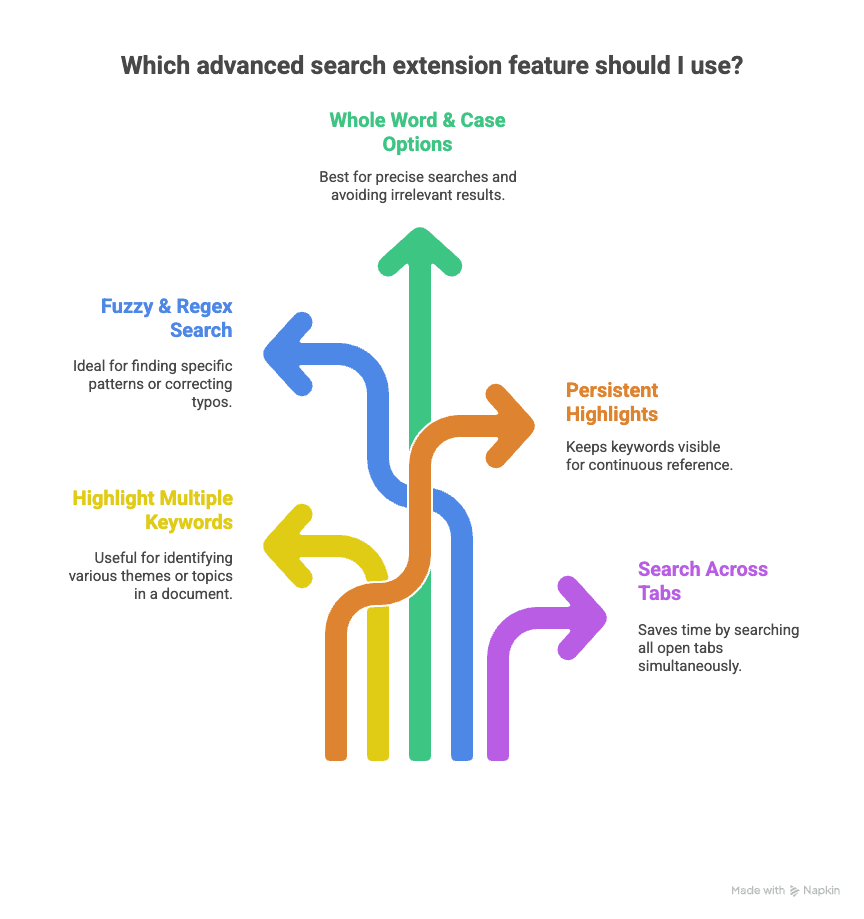
Wat kunnen geavanceerde extensies?
- Meerdere zoekwoorden markeren: Tools als Multi Search & Multi Jump of Multi Find laten je verschillende woorden tegelijk zoeken (“marketing”, “strategie”, “sales”)—elk met een eigen kleur.
- Fuzzy & Regex-zoekopdrachten: Sommige extensies (zoals Chrome Regex Search) laten je patronen zoeken, bijvoorbeeld e-mails, telefoonnummers of zelfs typefouten.
- Hele woorden & hoofdlettergevoeligheid: Extensies als Search Plus bieden opties voor hoofdlettergevoeligheid of zoeken naar hele woorden.
- Blijvende markeringen: Tools als HighlightThis houden je zoekwoorden gemarkeerd, zelfs als je de zoekbalk sluit.
- Zoeken over meerdere tabbladen: Extensies als Super Search laten je in één keer alle open tabbladen doorzoeken—ideaal voor onderzoekers met veel tabs open.
Wanneer gebruik je deze?
- CV’s scannen op vaardigheden (“JavaScript”, “MBA”)
- Artikelen doorzoeken op meerdere termen (“klimaat”, “CO2”)
- Controleren of een zoekwoord ergens in je open tabs voorkomt
Maar… zelfs deze tools helpen je alleen zoeken. Je moet de informatie nog steeds zelf kopiëren, plakken en ordenen. Daar zit het echte productiviteitsverlies, vooral voor zakelijke gebruikers.
Als ‘Zoeken’ niet genoeg is: Het productiviteitsgat in zakelijke workflows
Laten we eerlijk zijn—handmatig zoeken en kopiëren kost enorm veel tijd voor zakelijke teams. Ik zie het overal:
- Sales: B2B-directories afspeuren naar e-mails of functietitels, één voor één. Doe dat voor 100 leads en je bent uren bezig met kopiëren en plakken.
- Marketing: Elke vermelding van je merk bijhouden in artikelen, fora of reviews. Vinden is stap één—daarna moet je alles verzamelen en rapporteren.
- E-commerce: Prijzen of voorraad monitoren op tientallen concurrentpagina’s. Handmatig zoeken is traag en foutgevoelig.
- Vastgoed: Woningen filteren op “zwembad”, “huisdieren toegestaan” of prijs per vierkante meter. Als je alles handmatig overneemt, ben je uren kwijt.
En de cijfers liegen niet: de gemiddelde kantoormedewerker doet , en teams verliezen alleen aan het verzamelen van standaarddata. Tijd die je beter kunt besteden aan verkopen, strategie of gewoon leuker werk.
Thunderbit: Slimmer zoeken én gebruiken van webpagina-data
Hier wordt het pas echt interessant. is een AI-webscraper Chrome-extensie die je niet alleen helpt informatie te vinden, maar deze ook verzamelt, structureert en exporteert met een paar klikken.
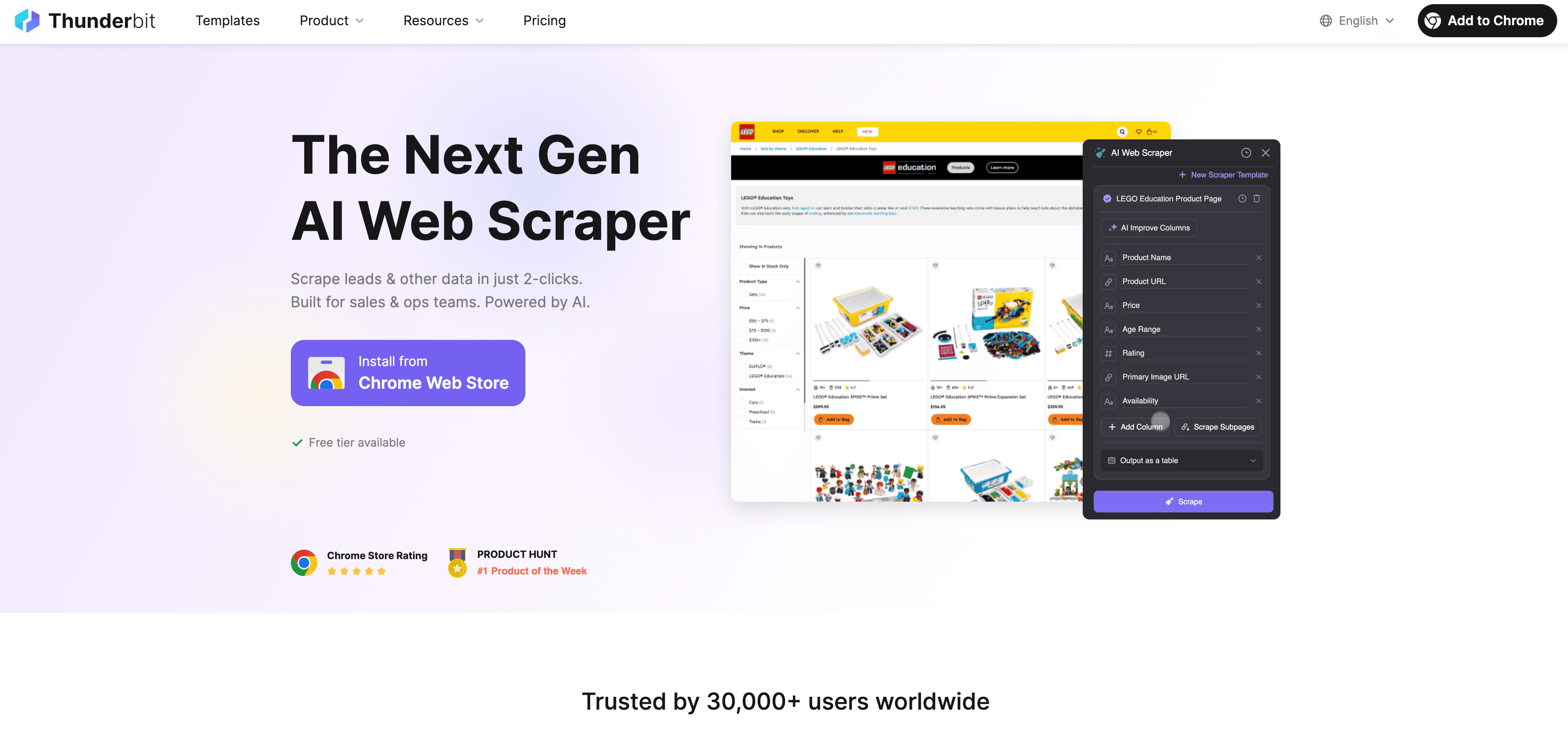
Hoe werkt Thunderbit?
- AI Suggest Fields: Met één klik scant Thunderbit’s AI de pagina en stelt de beste velden voor om te extraheren (zoals “Naam”, “E-mail”, “Prijs”, “Locatie”). Geen giswerk meer.
- Subpagina’s scrapen: Meer details nodig? Thunderbit bezoekt automatisch elke gelinkte subpagina (zoals individuele producten of profielen) en haalt extra info op—denk aan “Ctrl+F” op steroïden, over honderden pagina’s.
- Overal exporteren: Met één klik stuur je gestructureerde data direct naar Google Sheets, Excel, Airtable of Notion. Nooit meer eindeloos kopiëren en plakken.
- Geen code nodig: Thunderbit is gemaakt voor zakelijke gebruikers—geen scripts, geen selectors, gewoon in begrijpelijke taal en een paar klikken.
- Cloud of lokaal: Scrapen in je browser (handig voor ingelogde sites) of gebruik Thunderbit’s cloud scraping voor snelheid (tot 50 pagina’s tegelijk).
Waarom is dit belangrijk? Omdat je hiermee “zoeken” verandert in “verzamelen + organiseren + gebruiken”. In plaats van handmatig zoeken en kopiëren, krijg je direct een bruikbaar, gestructureerd databestand—klaar voor analyse, opvolging of rapportage.
Zo verandert Thunderbit ‘zoeken’ in ‘verzamelen en organiseren’
Stel, je bent makelaar en zoekt alle huizen met 3 slaapkamers onder €500.000 in een stad:
- Open de pagina met het woningaanbod (bijvoorbeeld Zillow).
- Klik op “AI Suggest Fields.” Thunderbit stelt kolommen voor als “Adres”, “Prijs”, “Slaapkamers”, “Badkamers”, “Listing URL”.
- Klik op “Scrape.” Thunderbit haalt alle aanbiedingen op en regelt paginering automatisch.
- Klik op “Scrape Subpages.” Thunderbit bezoekt elke detailpagina en haalt extra info op zoals “Bouwjaar” of “Naam makelaar”.
- Exporteer naar Google Sheets. Binnen enkele seconden heb je een compleet spreadsheet—zonder handmatig zoeken of kopiëren.
Dit is niet alleen tijdbesparend, maar een echte workflow-upgrade. Teams bouwen met Thunderbit tot wel 10× sneller leadlijsten of productdatabases, en het is niet alleen voor techneuten. Als je een browser kunt gebruiken, kun je met Thunderbit aan de slag.
Stappenplan: Zo vind en extraheer je alles op een webpagina
Klaar om je zoekskills te upgraden? Hier een praktisch stappenplan voor elk niveau.
Stap 1: Snel zoeken met sneltoetsen
- Windows/Linux: Druk op
Ctrl + F - Mac: Druk op
Command + F - iPhone Safari: Tik op Delen → “Zoek op pagina”
- Chrome mobiel: Tik op menu (⋮) → “Zoeken op pagina”
Problemen oplossen:
- Kun je iets niet vinden? Probeer synoniemen (“vergoeding” in plaats van “salaris”).
- Staat de info achter een tab of “Meer”-knop? Vouw eerst alle secties uit.
- Is de markeerkleur slecht zichtbaar? Probeer een andere browser of een extensie met aangepaste kleuren.
Stap 2: Geavanceerd zoeken met extensies
- Installeer een goed beoordeelde extensie zoals Multi Search & Multi Jump, Multi Find of Search Plus.
- Gebruik functies als zoeken op meerdere woorden, regex, hoofdlettergevoeligheid of zoeken over alle tabbladen.
- Wanneer gebruiken: Bij lange documenten, zoeken naar meerdere termen of werken met veel tabbladen.
Stap 3: AI-gedreven data-extractie met Thunderbit
- Installeer de .
- Open de gewenste webpagina.
- Klik op het Thunderbit-icoon.
- Klik op “AI Suggest Fields.” Controleer en pas de voorgestelde kolommen aan.
- Klik op “Scrape.” Thunderbit zet de data in een tabel.
- Meer details nodig? Klik op “Scrape Subpages” om info van gelinkte pagina’s te halen.
- Exporteren: Stuur je data met één klik naar Google Sheets, Excel, Airtable of Notion.
Pro tips:
- Gebruik Thunderbit’s “Custom Instructions” om de AI te sturen als je specifieke data of opmaak wilt.
- Sla je scraper-sjabloon op voor terugkerende taken.
- Gebruik cloud scraping voor grote klussen.
Methoden vergeleken: Welke ‘zoek’-oplossing past bij jou?
Hier een kort overzicht:
| Methode | Gebruiksgemak | Mogelijkheden & Beperkingen | Ideaal voor |
|---|---|---|---|
| Ctrl+F / Command+F | Direct, ingebouwd | Vindt exacte tekst op één pagina. Geen multi-word, geen synoniemen, geen export. | Snel iets opzoeken. |
| Browserextensies | Makkelijk na installatie | Meerdere zoekwoorden, regex, hoofdlettergevoeligheid, zoeken over tabbladen. Nog steeds handmatig kopiëren. | Onderzoekers, power users, veel tabs of documenten. |
| Thunderbit (AI-webscraper) | Eenvoudig, 2 klikken | AI stelt velden voor, haalt gestructureerde data, regelt paginering/subpagina’s, exporteert overal. Geen code nodig. | Zakelijke gebruikers, sales, marketing, e-commerce, vastgoed. |
Voor een snelle zoekactie is Ctrl+F prima. Voor complex lezen of onderzoek, probeer een extensie. Moet je veel data verzamelen en ordenen—vooral zakelijk—dan is Thunderbit een enorme stap vooruit.
De toekomst van informatie vinden: Van handmatig zoeken naar AI-agents
We gaan van handmatig zoeken (“Waar staat X op deze pagina?”) naar AI-agents die begrijpen wat je nodig hebt en het direct aanleveren—soms nog voordat je erom vraagt.
- Zoeken met natuurlijke taal: Tools als Thunderbit laten je nu al zeggen: “Vind leveranciers-e-mails in deze directory”, en de AI doet de rest.
- AI-agents: De volgende stap zijn digitale assistenten die zelf websites doorzoeken, klikken en informatie verzamelen, direct in je workflow.
- Geïntegreerde workflows: Stel je voor dat je CRM of dashboard elke ochtend automatisch wordt bijgewerkt met de nieuwste webdata—zonder handmatig zoeken.
Kortom: de dagen van eindeloos scrollen en zoeken zijn geteld. De toekomst draait om aangeven wat je zoekt, waarna AI het zware werk doet.
Samenvatting: Productiever zoeken op webpagina’s
- Efficiënt zoeken is onmisbaar. Verspil geen uren met scrollen—leer
Ctrl+Fen deel het met je team. - Upgrade je toolkit. Gebruik browserextensies voor complexe zoekopdrachten, maar ken hun grenzen.
- Automatiseer het saaie werk. Voor zakelijke workflows veranderen AI-tools als “zoeken” in “verzamelen, organiseren en gebruiken”.
- Blijf vooroplopen. De toekomst is AI-gedreven zoeken en extractie—raak er nu vertrouwd mee en bespaar honderden uren per jaar.
- Probeer het zelf. , gebruik het bij je volgende dataklus en ervaar hoeveel tijd je wint.
Meer weten over webscraping, data-extractie of AI-productiviteit? Bekijk de voor meer tips en handleidingen.
Veelgestelde vragen
1. Waarom kan ik bepaalde woorden niet vinden op een webpagina, zelfs niet met Ctrl+F?
Sommige content is verborgen, wordt dynamisch geladen of staat in afbeeldingen. Probeer alle secties uit te klappen of gebruik een geavanceerde extensie. Voor gestructureerde data kun je een AI-tool als Thunderbit proberen.
2. Wat is de snelste manier om meerdere zoekwoorden tegelijk te zoeken?
Installeer een browserextensie zoals Multi Search & Multi Jump of Multi Find. Hiermee kun je meerdere woorden in verschillende kleuren markeren en zelfs patronen of regex gebruiken.
3. Hoe verschilt Thunderbit van gewone zoektools?
Thunderbit gebruikt AI om automatisch gestructureerde data te herkennen en te extraheren van webpagina’s (en subpagina’s), en exporteert deze direct naar je favoriete tools—zonder handmatig kopiëren.
4. Kan Thunderbit omgaan met dynamische of gepagineerde webpagina’s?
Ja. Thunderbit’s AI kan omgaan met oneindig scrollen, “laad meer”-knoppen en navigatie over meerdere pagina’s. Ook gelinkte subpagina’s worden meegenomen.
5. Is het veilig en legaal om webscrapingtools zoals Thunderbit te gebruiken?
Thunderbit is ontworpen om websitevoorwaarden te respecteren en alleen openbare data te scrapen. Controleer altijd de gebruiksvoorwaarden van een site en gebruik scraping op een verantwoorde manier.
Meer weten: